Hoe exporteer ik gegevens naar Excel?
Rapporten exporteren naar Excel
Export-functies
In Minox Online kunnen de meeste overzichten naar Excel worden geëxporteerd. In dat geval wordt de daadwerkelijk inhoud van het overzicht geëxporteerd. Bij een aantal overzichten is de export-mogelijkheid aangepast, waardoor niet alleen de velden van het overzicht, maar alle velden van de achterliggende tabel worden geëxporteerd. Zo kunnen bijvoorbeeld alle stamgegevens van debiteuren, crediteuren en artikelen en openstaande posten worden geëxporteerd.
De volgende overzichten zijn hiervoor aangepast:
Rapportage | Debiteuren | Stamgegevens
Rapportage | Debiteuren | Openstaande posten
Rapportage | Crediteuren | Stamgegevens
Rapportage | Crediteuren | Openstaande posten
Rapportage | Artikelen | Stamgegevens
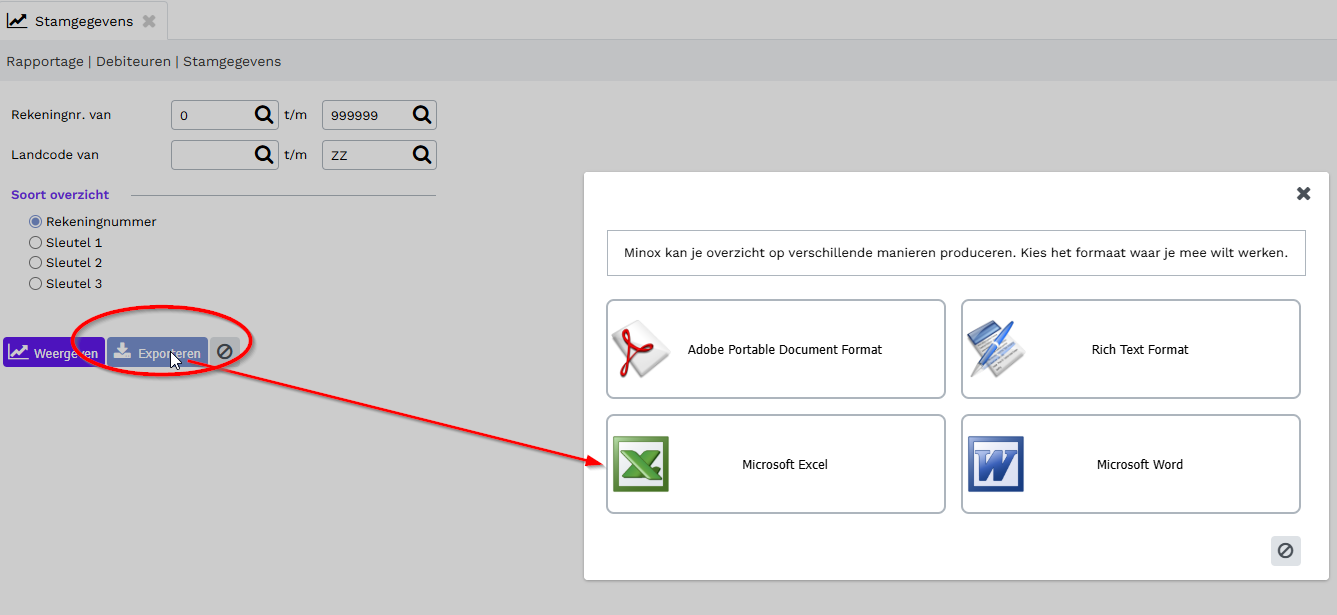
Daarnaast kan het zoekresultaat van het programma Opvragen | Zoeken | Grootboek zoeken ook worden geëxporteerd naar Excel. Daarmee is het mogelijk om bijvoorbeeld alle boekingen uit een administratie over te zetten naar Excel.
Vooraf kun je eventueel een selectie opgeven. Klik dan eerst op [Zoeken] en daarna op [Exporteren]
Als je hier geen selectie opgeeft maar direct op de knop “Exporteren” klikt , worden alle mutaties in dat boekjaar van de administratie geëxporteerd.

NB.: Klik hier altijd eerst op "reset zoekcriteria"